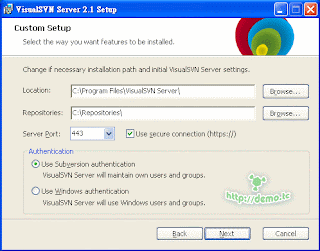前言:
市面上的POS印表機,有分為ESC /TSC
傳輸協定:
ethernet:
IP:192.168.XXX.XXX(自行設定)
Port:9100
前置作業:
- 印表機是否接上電源,並處於待機狀態。
- 確認印表機內有列印紙,並有擺放正確
- 先到網路上尋找驅動程式,並確認安裝成功。
- 控制台->
- 裝置和印表機->
- 新增印表機->
- (將USB或Serial接到本機)新增本機印表機->
- 使用現有連接阜->
- (USB為例)USB00X->
- 安裝驅動->
- 使用目前安裝的驅動程式->
- 設定印表機名稱->
- 測試列印
- 如果以上不行,選設備按右鍵->
- 印表機內容->
- 連接阜->
- (修改為其它的USB並測試列印)
Android 中文列印:
public class MainActivity extends Activity {
TscWifiActivity TscEthernetDll = new TscWifiActivity();
private Button test;
private String text;
@Override
protected void onCreate(Bundle savedInstanceState) {
super.onCreate(savedInstanceState);
setContentView(R.layout.main);
test = (Button) findViewById(R.id.button1);
test.setOnClickListener(new OnClickListener() {
public void onClick(View v)
{
text=new String("TEXT 0,0,\"TST24.BF2\",0,1,1,\"It's Chinese 這是中文\"\n");
int Width=100,Height=100;
TscEthernetDll.openport("192.168.XXX.XXX",9100);
TscEthernetDll.setup(Width, Height, 4, 4, 0, 0, 0);
TscEthernetDll.clearbuffer();
TscEthernetDll.sendcommand("SET TEAR ON\n");
try {
TscEthernetDll.sendcommand(text.getBytes("big5"));
} catch (UnsupportedEncodingException e) {
e.printStackTrace();
}
TscEthernetDll.printlabel(1, 1);
TscEthernetDll.closeport();
}
});
}
參考網站:
TSC 下載專區
TSPL Note
TSPL 中文說明